こんにちは、管理人の高田です(@eizo_memo)。
この記事では Photoshop(フォトショップ)で文字を打つ度に出てくる "激しくウザい" あのパネルウィンドウを非表示にする方法を紹介しています。
どのバージョンからだったか忘れてしまいましたが、Photoshopでテキストを入力すると、異体字の変換例が一覧表示される↓以下のようなウィンドウが出現するようになりました。
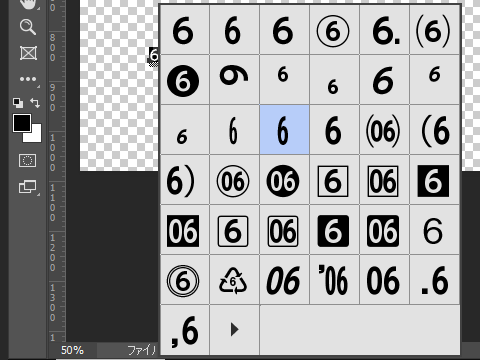
この機能は、一般に「字形パネル」とか「テキストレイヤーの字形切り替え」と呼ばれているものです。
Photoshop の字形パネル
Adobe Photoshop で、字形パネルを使用して句読点、上付き文字、下付き文字、通貨記号、数字、特殊記号をテキストに挿入する方法を学習します。
入力したテキストに対して、異体時の変換例を一覧表示してくれるので、便利に使っている方も多いのでしょうが、正直 私にとっては 全く利用価値が無い機能。
しかも 使う機会が無いだけならいいのですが、文字を打つ度に ひょっこりと現れ、なかなか消えてくれないので ウザさが半端ない!
「字形パネル」を非表示にする方法
画面上部のメニューより「編集 > 環境設定 > テキスト」をクリック。
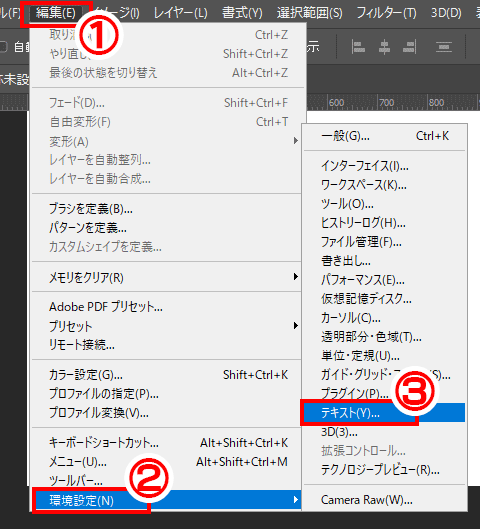
「環境設定」ウィンドウの「テキスト」タブが開いたら「テキストレイヤーの字形切り替えを有効にする」のチェックを外し「OK」をクリックします。
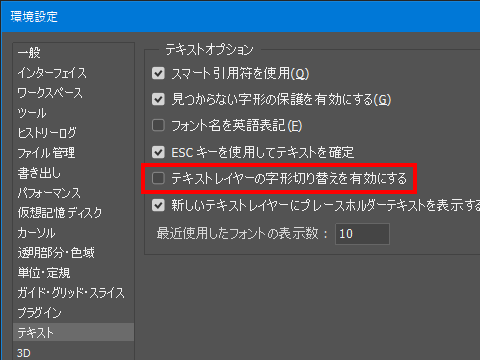
以上で終了です。
Photoshopを再起動すると、次回からは「テキストレイヤーの字形切り替え」は表示されなくなります。
まとめ
というわけで、「Photoshop」で文字を打つと出てくる異体字の一覧パネル画面を非表示にする方法でした。
Adobe Creative Cloudの導入/更新を検討している方には ↓こちらの たのまな「アドビソフト + 動画講座受講セット」![]() がおすすめです。
がおすすめです。
動画講座に加えて、Adobeの全アプリが利用できる「コンプリートプラン」が付属し、なんと"学割価格"で利用できてしまいます。




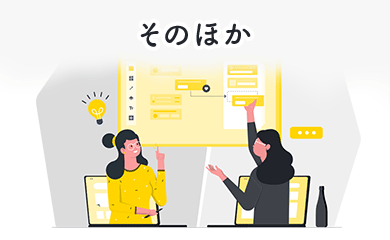

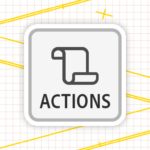

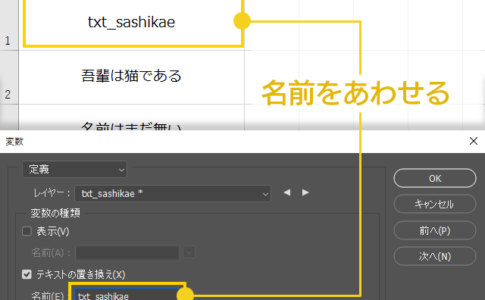

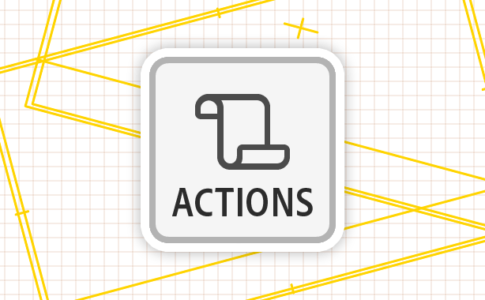
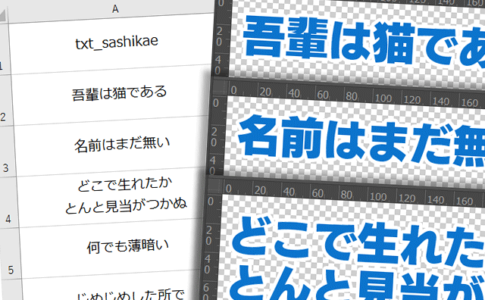

死ぬほど邪魔だったので、うれしい!
コメントありがとうございます。
当ブログの記事がお役に立ったようで何よりです!
いつもイライラしてたので、とっても助かりました!!!
コメントありがとうございます。
記事がお役に立ったようで良かったです。
すごく困っていました。
まさか「photoshop」「テキスト」「変なマス」でヒットするとは思いませんでしたw
助かりました。ありがとうございます!
コメントありがとうございます。
記事がお役に立ったようで良かったです。